
Сброс привязки Apple ID на iPhone может понадобиться по разным причинам: смена аккаунта, передача устройства другому пользователю или устранение технических неполадок. Однако важно понимать, что процедура должна быть выполнена с осторожностью, чтобы избежать потери данных, таких как фотографии, приложения и контакты. В этой статье мы рассмотрим пошаговый процесс, который позволяет избавиться от привязки Apple ID без ущерба для информации на устройстве.
Перед тем как начать, важно выполнить несколько предварительных шагов: убедитесь, что ваш iPhone синхронизирован с iCloud, а данные сохранены в резервной копии. Вы можете использовать iCloud или iTunes для создания резервной копии, чтобы в случае непредвиденных обстоятельств восстановить всю информацию. Это особенно важно, если устройство связано с Find My iPhone, так как необходимо будет подтвердить, что вы являетесь владельцем устройства.
Процесс сброса привязки Apple ID требует нескольких обязательных действий, которые могут включать в себя как настройку устройства, так и взаимодействие с сервером Apple для снятия активации. Следует помнить, что любой неправильный шаг может привести к блокировке устройства. Поэтому для успешного выполнения операции необходимо следовать проверенному алгоритму, который мы представим в следующем разделе.
Подготовка устройства перед удалением Apple ID
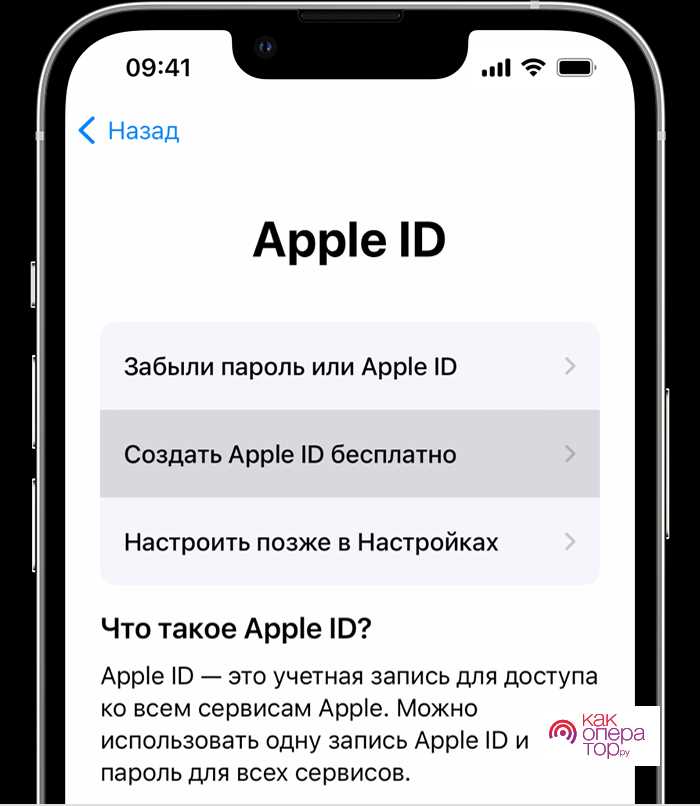
Перед удалением Apple ID с iPhone необходимо выполнить несколько важных шагов, чтобы избежать потери данных и обеспечения безопасности. Следуйте этим рекомендациям:
1. Создание резервной копии
Прежде чем приступать к удалению Apple ID, важно создать резервную копию всех данных. Это можно сделать через iCloud или через iTunes на компьютере. Для этого откройте Настройки, выберите свой Apple ID, затем перейдите в раздел iCloud и выберите Резервное копирование. Убедитесь, что функция включена, и выполните резервное копирование. Для iTunes подключите устройство к компьютеру и выберите опцию создания копии устройства.
2. Выйти из всех сервисов Apple
Для корректного удаления Apple ID с устройства необходимо выйти из всех сервисов, связанных с вашим аккаунтом. Это включает в себя iCloud, iMessage, FaceTime и другие сервисы. Перейдите в Настройки, выберите Apple ID и нажмите Выйти из всех сервисов, затем введите пароль, чтобы подтвердить операцию.
3. Отключение функции «Найти iPhone»
Функция «Найти iPhone» должна быть отключена перед удалением Apple ID. Перейдите в Настройки, выберите iCloud, затем отключите функцию Найти iPhone. Это также потребует ввода пароля Apple ID.
4. Проверка синхронизации данных с iCloud
Убедитесь, что все важные данные синхронизированы с iCloud, такие как фотографии, заметки, календари и контакты. Для этого зайдите в раздел iCloud в Настройки и проверьте, что синхронизация этих данных активирована. Если данные не синхронизируются, выполните это вручную, чтобы не потерять информацию.
5. Деактивация услуг подписок и покупок
Перед удалением Apple ID проверьте активные подписки, такие как Apple Music, Apple TV+ или другие сервисы. Для этого откройте Настройки, выберите Подписки и отмените те, которые больше не планируете использовать. Это поможет избежать ненужных списаний после удаления Apple ID.
6. Подготовка к деактивации авторизации двух факторов
Если на устройстве включена двухфакторная аутентификация, убедитесь, что у вас есть доступ к устройству или номеру телефона, привязанному к вашему аккаунту. Без этого вы не сможете завершить удаление Apple ID. Проверьте, что все коды подтверждения приходят на указанный номер.
7. Подготовка к восстановлению устройства
Если вы планируете сбросить настройки устройства или передать его другому пользователю, заранее очистите все личные данные, чтобы избежать случайной утраты информации. Это поможет восстановить устройство в его исходное состояние без сохранения личных данных на устройстве.
Как сохранить данные iPhone при сбросе привязки Apple ID
При сбросе привязки Apple ID на iPhone важно учитывать, что процесс может повлиять на доступ к данным, если не предпринять меры по их сохранению. Чтобы избежать потери информации, выполните следующие шаги:
1. Создание резервной копии через iCloud
Резервное копирование в iCloud позволяет сохранить данные без подключения к компьютеру. Для этого:
- Перейдите в Настройки и выберите Ваше имя – iCloud.
- Нажмите Резервное копирование iCloud и включите его.
- Нажмите Создать резервную копию и дождитесь завершения процесса.
После завершения копирования все данные, включая фотографии, заметки и настройки приложений, будут сохранены в iCloud.
2. Резервное копирование через iTunes или Finder
Для создания более полной резервной копии данных используйте iTunes (для Windows или старых версий macOS) или Finder (для macOS 10.15 и новее):
- Подключите iPhone к компьютеру и откройте iTunes или Finder.
- Выберите устройство в списке и нажмите Создать резервную копию.
- Для дополнительной безопасности выберите опцию Шифровать резервную копию, чтобы сохранить пароли и данные приложений.
Этот метод позволяет сохранить все данные, включая приложения, сообщения и историю звонков.
3. Синхронизация данных с другими сервисами
Если вы используете сторонние сервисы для хранения данных, такие как Google Drive или Dropbox, убедитесь, что ваши файлы синхронизированы. Это позволит вам восстановить информацию после сброса Apple ID.
4. Экспортирование контактов, календаря и напоминаний
Если вы не хотите полагаться только на резервные копии, экспортируйте важные данные вручную:
- Для контактов откройте Контакты, выберите нужный контакт и экспортируйте его в формат vCard (.vcf).
- Для календаря и напоминаний можно использовать экспорт в файл через соответствующие приложения.
Эти данные можно будет перенести на новый аккаунт или устройство без потери информации.
5. Выход из iCloud перед сбросом
Для предотвращения потери данных при сбросе привязки Apple ID важно выйти из iCloud перед выполнением сброса. Перейдите в Настройки – Ваше имя – iCloud, прокрутите вниз и нажмите Выйти. Это обеспечит сохранение данных на сервере и предотвратит их удаление с устройства.
6. Использование специальных приложений для резервного копирования
Существуют сторонние приложения, такие как iMazing или Tenorshare, которые позволяют сделать резервные копии данных на компьютере, включая файлы, сообщения и медиа. Эти приложения могут быть полезны, если стандартные методы не позволяют сохранить все данные.
Правильное выполнение этих шагов обеспечит сохранность ваших данных при сбросе привязки Apple ID, минимизируя риск потери информации.
Пошаговая инструкция по удалению Apple ID с iPhone

Для удаления Apple ID с iPhone важно выполнить несколько шагов, чтобы избежать потери данных и настроек устройства. Следуйте инструкциям ниже:
Шаг 1: Подготовка устройства
Перед тем как удалить Apple ID, убедитесь, что у вас есть резервная копия данных. Это можно сделать через iCloud или iTunes. Резервное копирование гарантирует, что все данные на устройстве останутся сохранными, если вдруг что-то пойдет не так.
Шаг 2: Выйдите из Apple ID через настройки
Откройте «Настройки» на iPhone и перейдите в раздел с вашим Apple ID, который находится в верхней части экрана. Нажмите на имя вашего Apple ID, затем прокрутите вниз и выберите «Выйти». Вас попросят ввести пароль Apple ID для подтверждения выхода.
Шаг 3: Удаление данных с iPhone
После выхода из Apple ID, вам будет предложено удалить с устройства данные, связанные с этим аккаунтом (например, контакты, календари, напоминания). Выберите, что хотите сохранить на устройстве и что удалить. Если вы хотите полностью стереть данные, выберите «Удалить» для каждого пункта.
Шаг 4: Отключение активации блокировки
Если на вашем устройстве включена функция «Активация блокировки», отключите её перед удалением Apple ID. Это можно сделать в разделе «Настройки» → «Ваше имя» → «iCloud» → «Найти iPhone». Отключите функцию «Найти iPhone» и введите пароль Apple ID для подтверждения.
Шаг 5: Проверка завершения процесса
После выполнения всех шагов ваш Apple ID будет удален с устройства. Вы можете проверить, что аккаунт больше не привязан, зайдя в настройки и убедившись, что ваше имя больше не отображается в разделе Apple ID.
Шаг 6: Переустановка или передача устройства
Если вы планируете передать устройство другому человеку или восстановить его как новое, выполните полное восстановление iPhone через «Настройки» → «Основные» → «Сброс» → «Стереть все содержимое и настройки». Это удалит все данные с устройства, включая привязку к Apple ID, и вернет его в исходное состояние.
Как восстановить доступ к аккаунту после удаления Apple ID
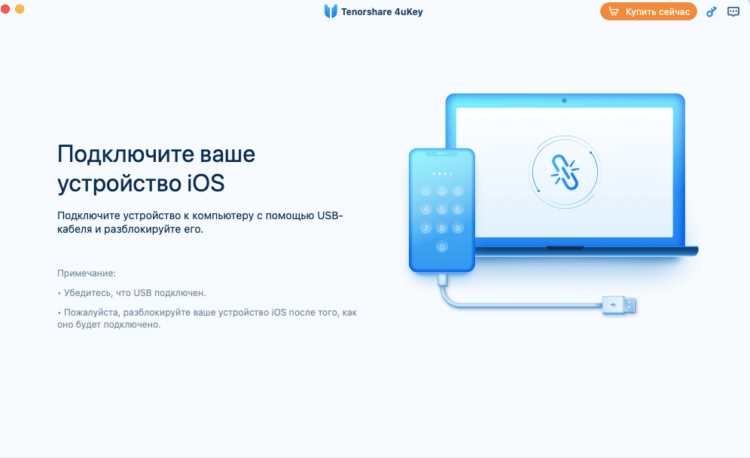
Если вы случайно удалили Apple ID или потеряли доступ к своему аккаунту, восстановить его можно через несколько шагов. Важно понимать, что восстановление возможно только в случае, если вы следовали правилам безопасности Apple при создании аккаунта.
Вот что нужно сделать, чтобы вернуть доступ:
- Перейдите на страницу восстановления пароля Apple ID: Откройте веб-сайт Apple и перейдите по адресу iforgot.apple.com. Это основной ресурс для восстановления доступа к Apple ID.
- Введите ваш Apple ID: Введите адрес электронной почты, который был привязан к аккаунту. Это будет ваш Apple ID. Если не помните точный адрес, воспользуйтесь подсказками на экране, чтобы проверить доступные варианты.
- Выберите способ восстановления: Apple предложит несколько способов восстановления доступа. Если у вас включена двухфакторная аутентификация, вы получите код на доверенное устройство или телефонный номер. Если двухфакторная аутентификация не была настроена, вы сможете выбрать восстановление через электронную почту.
- Ответьте на контрольные вопросы: Если вы не можете получить доступ через код или почту, Apple предложит пройти проверку с помощью контрольных вопросов, которые вы задавали при регистрации. Ответьте на них, чтобы восстановить доступ.
- Восстановление через поддержку Apple: В случае, если все вышеперечисленные способы не помогли, обратитесь в службу поддержки Apple. Для этого нужно будет предоставить документы, подтверждающие личность, и пройти дополнительные проверки. Сотрудники Apple смогут предложить решение, основанное на вашей ситуации.
- Восстановление после удаления аккаунта: Если ваш аккаунт был полностью удалён, то восстановить его не получится. В таком случае рекомендуется создать новый Apple ID. Для этого потребуется зарегистрировать новый электронный адрес и следовать инструкциям на сайте Apple.
Не забывайте, что восстановление доступа может занять время в зависимости от выбранного метода и сложности ситуации. Всегда сохраняйте резервные копии важных данных и следите за актуальностью информации в вашем аккаунте Apple ID.
Проверка наличия резервной копии перед сбросом
Перед тем как сбросить привязку Apple ID на iPhone, необходимо убедиться, что все данные на устройстве сохранены. Это особенно важно, чтобы избежать потери информации, которую невозможно восстановить. Для этого существует несколько способов проверки наличия резервной копии.
Первый способ – это использование iCloud. Для этого откройте настройки вашего устройства, перейдите в раздел Ваше имя > iCloud > Резервная копия iCloud. Здесь вы сможете увидеть дату последней успешной резервной копии. Если копия была сделана недавно, вы можете быть уверены, что ваши данные находятся в безопасности.
Второй способ – проверка через iTunes или Finder, в зависимости от версии операционной системы macOS. Подключите ваш iPhone к компьютеру, откройте iTunes или Finder, выберите устройство и убедитесь, что опция Резервная копия на этом компьютере активирована. Если резервная копия существует, вы увидите дату и время последнего сохранения.
Если резервная копия отсутствует или не была сделана в последние несколько дней, рекомендуется создать новую копию перед сбросом привязки Apple ID. Для этого в настройках iCloud или через iTunes вы можете вручную инициировать создание резервной копии.
Кроме того, убедитесь, что в резервной копии сохранены все важные данные, такие как фотографии, документы и сообщения. Для этого в настройках iCloud можно включить опцию Резервное копирование для всех нужных вам приложений и данных.
После подтверждения наличия актуальной резервной копии можно переходить к сбросу привязки Apple ID без риска потерять важную информацию.
Возможные проблемы при удалении привязки и их решения
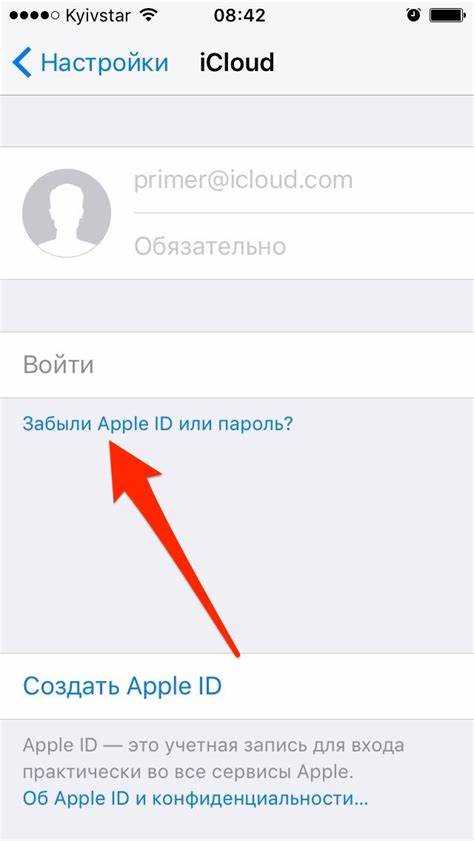
Вторая распространённая проблема – это невозможность деактивировать Apple ID из-за привязанных функций, таких как «Найти iPhone» или активационная блокировка. Чтобы решить эту проблему, необходимо отключить функцию «Найти iPhone» в настройках устройства, зайдя в раздел «iCloud». Это потребует ввода пароля от Apple ID. В случае блокировки устройства активацией после сброса, можно обратиться в службу поддержки Apple с подтверждением права собственности на устройство.
Третья проблема – это ошибка при удалении Apple ID из-за синхронизации с другими сервисами Apple, такими как iCloud Drive или iMessage. В таком случае необходимо сначала отключить эти сервисы вручную в настройках устройства. Для iCloud можно зайти в настройки устройства, выбрать свой Apple ID и выключить синхронизацию данных, а для iMessage – зайти в раздел «Сообщения» и отключить его в настройках сообщений.
Иногда возникают проблемы с удалением данных при сбросе устройства, если включены функции резервного копирования в iCloud. Перед удалением Apple ID нужно убедиться, что резервные копии данных созданы и что они не содержат личной информации, которую не нужно восстанавливать. Чтобы предотвратить восстановление нежелательных данных, лучше использовать настройки восстановления устройства из настроек iCloud, выбрав только те элементы, которые нужны для синхронизации и восстановления после сброса.
Если после сброса устройства возникают проблемы с его повторной активацией или подключением к сервисам Apple, можно попробовать выполнить активацию через Wi-Fi или связаться с техподдержкой, чтобы они помогли с устранением блокировки или восстановлением доступа.
Вопрос-ответ:
Как сбросить привязку Apple ID на iPhone без потери данных?
Чтобы сбросить привязку Apple ID на iPhone, не теряя данных, нужно выполнить несколько шагов. Важно не сбрасывать настройки устройства через меню «Сбросить», так как это приведет к удалению всех данных. Лучше использовать функцию «Выйти из Apple ID». Для этого откройте настройки, перейдите в раздел «Apple ID», прокрутите вниз и выберите «Выйти». Перед этим обязательно сделайте резервную копию, чтобы сохранить все данные.
Можно ли избавиться от привязки Apple ID на iPhone без сброса устройства?
Да, привязку Apple ID можно удалить без необходимости сбрасывать настройки устройства. Для этого вам нужно выйти из своей учетной записи в настройках. Зайдите в «Настройки» > «Apple ID» > «Выйти». При этом все ваши данные останутся на устройстве, если вы не решите их удалить, а также у вас будет возможность сохранить резервную копию в облаке.
Как не потерять фотографии и приложения, если я сбрасываю привязку Apple ID?
Чтобы не потерять фотографии и приложения, перед удалением привязки Apple ID рекомендуется создать резервную копию данных. Для этого используйте iCloud или подключите iPhone к компьютеру и сделайте копию через iTunes. Также убедитесь, что все важные данные синхронизированы с облачными сервисами, чтобы после выхода из Apple ID восстановить доступ к ним.
Как избежать потери данных при удалении Apple ID с iPhone?
Для того чтобы не потерять данные при удалении Apple ID с iPhone, важно предварительно сделать резервную копию всех важных файлов. Вы можете использовать iCloud или iTunes для этого. После того как вы выйдете из своей учетной записи, данные на устройстве останутся, но для дальнейшего использования многих сервисов Apple, таких как iCloud, вам нужно будет войти в новый Apple ID.
Будет ли удаление Apple ID на iPhone влиять на мои покупки в App Store?
После удаления Apple ID с устройства, ваши покупки в App Store, как и приложения, будут оставаться на iPhone, если вы не удалили их вручную. Однако для обновлений приложений и скачивания новых вам потребуется снова войти в учетную запись. Это не приведет к потере уже купленных вами приложений, но вам нужно будет ввести свой Apple ID для доступа к новым покупкам и обновлениям.
Как можно сбросить привязку Apple ID на iPhone без потери данных?
Для того чтобы сбросить привязку Apple ID на iPhone, нужно выполнить несколько шагов, чтобы сохранить данные. Первое, что нужно сделать — это создать резервную копию устройства. Можно использовать iCloud или iTunes для этого. Далее, в настройках телефона необходимо выйти из аккаунта Apple ID, перейдя в раздел «Настройки» > «Ваше имя» > «Выйти». При этом система предложит вам оставить или удалить данные с устройства. Чтобы не потерять информацию, выбирайте вариант «Оставить на iPhone». После выполнения этих действий можно будет привязать новый Apple ID без риска потери данных.
Как не потерять важные данные при сбросе привязки Apple ID на iPhone?
Для того чтобы не потерять данные при сбросе привязки Apple ID на iPhone, нужно заранее позаботиться о резервном копировании. В настройках iPhone можно создать копию через iCloud или через iTunes, если подключить устройство к компьютеру. После этого при выходе из аккаунта Apple ID на устройстве все важные файлы, фотографии, заметки и приложения можно будет восстановить. Важно помнить, что перед выходом из аккаунта Apple ID необходимо отключить функцию «Найти iPhone», иначе привязка может не быть сброшена. После этого можно безопасно войти в новый аккаунт без потери данных.






